Drucklösungen
So drucken Sie vom Smartphone, Tablet und Co.
So recht mag das Wort "Drucken" nicht zu den überaus beliebten und handlichen Geräten wie Tablet-PCs oder Smartphones passen. Trotzdem entsteht auch hier oft der Wunsch, das Gesehene als Ausdruck zu bekommen. PCM Professional stellt Lösungen vor und gibt Tipps zur Bedienung.

Wir erklären, wie Sie vom Smartphone, Tablet und weiteren Geräten drucken können. In unserem Ratgeber erfahren Sie, wie Sie ohne PC und Laptop Ihren Drucker mit Dokumenten füttern und von überall aus nutzen können.
Nach dem Laptop kommt das Tablet, und die Einsatzzeiten des voll ausgebauten PCs im Arbeitszimmer sind zunehmend "überschaubar". Die Kleinstgeräte bestechen durch ihre einfache Bedienung und die überaus bequeme Körperhaltung, die man während des klickenden Surfens annehmen kann.
Geht es jedoch darum, eine Bestellbestätigung, einen Code oder eine Info auszudrucken, greift die Vielzahl der Benutzer wieder zum Laptop oder geht zum PC. Ob Windows Phone , iOS oder Android - die "Druck"-Schaltfläche sucht der Anwender meist vergeblich.
Die Fluglinien sind in dieser Sache schon vor Jahren mit gutem Beispiel vorangegangen und erlauben den Check-In per QR-Code über das Mobiltelefon-Display. Und wer nur die aktuellen Bundesliga-Tabellenergebnisse oder Wikipedia einsehen möchte, der kann auf den Druck-Button auch ganz gut verzichten. Für den "druckwilligen Rest von uns" gibt es jedoch generell Hoffnung.
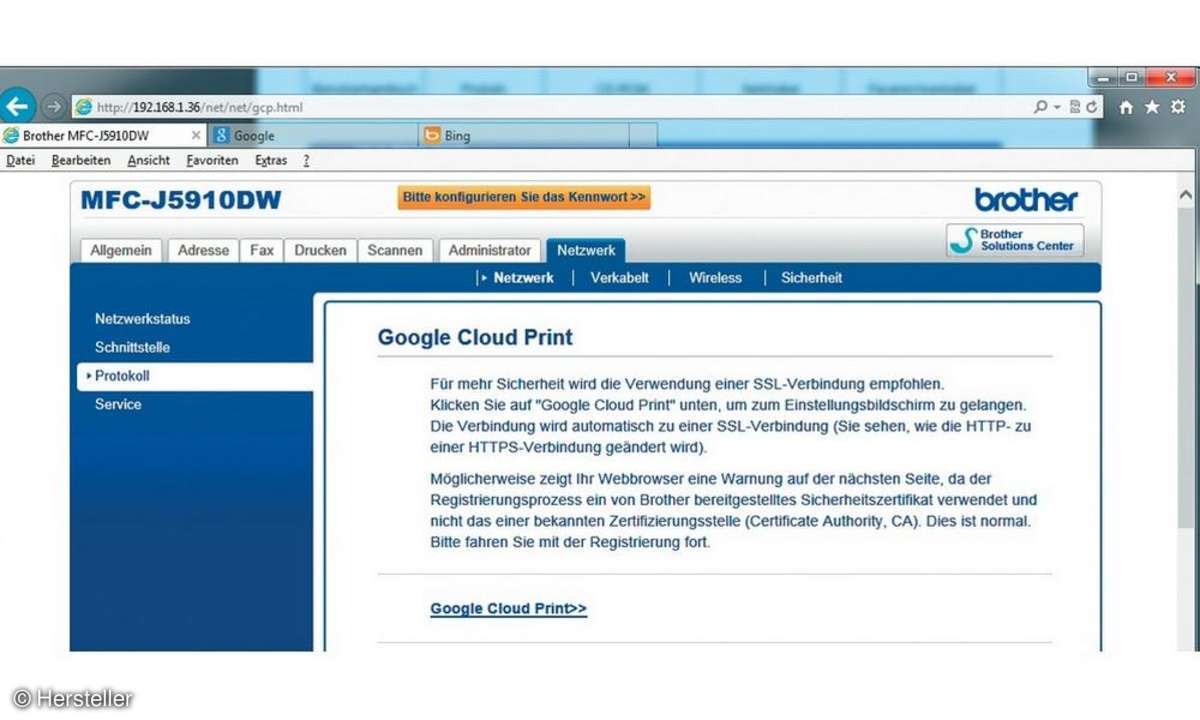
Dass es mit dem Drucken auf den Kleinstgeräten nicht so gut bestellt ist, liegt am aktuellen Produktdesign der Geräte- und Betriebssystemhersteller. Ein Blick in die Vergangenheit zeigt, dass das nicht immer so war.
Der frühere Platzhirsch der mobilen Datenverarbeitung - Palm - bot für die Mobilrechner Druckbefehle an, und diese konnten sich sogar per Infrarot mit größeren Büro-Druckern, wie einem Hewlett Packard LaserJet 2100, ohne Installation von Treibern oder dem Einstecken von Kabeln direkt verbinden.
Was ist ein Chromebook?
- Klassische Windows oder OS X-Programme können auf den Geräten nicht genutzt werden, jedoch eine große Anzahl von Apps, die die Aufgabenstellungen traditioneller Programme ersetzen.
- Hauptvorteil des noch jungen Betriebssystems, basierend auf einem Gentoo-Linux-Kern, ist die Optimierung als Internet-Device mit langen Akkulaufzeiten und einer Startgeschwindigkeit von wenigen Sekunden.
- Wichtige Partner für Chrome OS-Geräte sind Acer, Adobe, Asus, Canonical, Hewlett-Packard, Intel, Lenovo, Qualcomm, Texas Instruments und Toshiba.
- Google positioniert das Chrome OS für Geräte mit Tastatur und Android für Tablet-Systeme.
Das funktionierte zwar nur in wenigen Zentimetern Abstand zum Infrarotsensor des Druckers, aber es sorgte zumindest für staunende Blicke und offene Münder bei den Arbeitskollegen. Microsoft gab dem einstigen Windows CE ebenfalls adäquate
Druckgrundlagen mit auf dem Weg, da sie, wie Palm auch, eher den Profi-Anwender im Business-Umfeld als Zielgruppe ausmachten. Mit "JetCet Print Professional" konnte der CE-Anwender faktisch jedes Dokument auf einem Drucker ausgeben, auch in Farbe. Mit dem Siegeszug von iOS und Android veränderte sich zunächst die Betrachtungsweise der Hersteller in Bezug auf ihre Kundschaft.
Die größte Anwendergruppe hat heute eher Interesse an Spaß-Applikationen und Gadgets, denn an Office-Paketen oder elektronischen Arbeitsmitteln. Dennoch ist, fernab von Angry Birds & Co, eine deutlich modernere und leistungsfähigere Druck-Umgebung für Handhelds entstanden.
Herstellereigene Lösungen
Die erste Anlaufstelle des Benutzers sollte der für das Gerät gebräuchliche Marketplace oder Store sein. Für sehr viele Drucker oder Kombinationsgeräte findet der Anwender dort die passende App, meist sogar kostenlos. Brother geht hier mit sehr gutem Beispiel voran und liefert für faktisch jede Plattform eine Druck und Scan-Software, auch für das Windows Phone 7.x und höher.
Hosted Based Printer
- Hosted Based Drucker sind Drucker, bei denen das Computer-Betriebssystem die Aufbereitung des Druckrasters, das sogenannte "Rippen", vornimmt.
- Anstelle der traditionellen Standard-Druckersprachen wie PostScript oder PCL nutzen die Hersteller proprietäre Formate.
- Viele der besonders preisgünstigen Laser-Drucker werden jedoch fälschlich als GDI-, Host-based- oder Windows-Only-Drucker bezeichnet, da es sich lediglich um künstliche Limitierungen des Herstellers handelt.
- Die Firmware der Drucker wird im Rahmen der Treiberinstallation am Client-PC mitgeliefert.
- Sobald der Drucker per USB, beispielsweise an einen Windows-PC, angeschlossen wird, überträgt der Treiber die Firmware automatisch in den flüchtigen Speicher des Druckers.
- Erst nach dem Laden der Firmware ist der Drucker überhaupt einsatzbereit.
Aber auch andere, meist namhafte Hersteller, bieten spezielle Treiber- und Programmlösungen für verschiedene Gerätetypen an. Für ältere Druckertypen sieht es meist eher schlecht aus, da sich kaum ein Hersteller die Mühe macht, für neue Geräte die Software für die alten Drucker aufzubereiten.
Dass es, beispielsweise für das Windows Phone , eine Drucker-App von Brother gibt, heißt nicht zwangsläufig, dass nun von jeder erdenklichen Stelle aus gedruckt werden könnte. Die meisten Apps sehen eine Druckausgabe nicht vor, daher ist auch kein Ausdruck möglich.
Speichert indes eine Applikation Dateien, beispielsweise Texte oder Bilder, auf das Telefon selbst oder in den Speicherdienst wie "Sky Drive" , "iCloud" oder "Google Drive" , so ist ein Druck in der Regel möglich. Die Brother "iPrint and Scan"-App bietet dem Benutzer nach dem Programmstart die Möglichkeit, Druckaufträge aus gespeicherten Bildern, von der eingebauten Kamera oder über "Sky-Drive"-Dateien aufzugeben.
Die Auswahlmöglichkeiten beim Ausdruck sind zwar deutlich limitiert, doch insgesamt macht die Applikation einen äußerst intuitiven und praktischen Eindruck. Jedoch gab es, zumindest im Zusammenspiel mit dem MFC-J5910DW , einige Farbunterschiede beim Ausdruck von Office-Dokumenten. Die Druckereinbindung erwies sich im Test als äußerst stabil.
Wir veränderten in der Netzwerkkonfiguration die Art des Anschlusses von WLAN auf LAN und passten zudem zwischenzeitlich die IP-Adresse des Druckers an. Die App konnte das Multifunktionsgerät stets entdecken und ansteuern. Neben dem Drucken, bietet das Programm das Scannen über Multifunktionsgeräte an. Das Bild wird direkt auf das Smartphone geladen und dort weiterverarbeitet.
Leider haben die Entwickler der Lösung keine Scan-Vorschau mit auf den Weg gegeben. Ein paar Einstellungsmöglichkeiten zum Kontrast und zur Helligkeit wären ebenfalls vonnöten, um damit bessere Ergebnisse erzielen zu können.
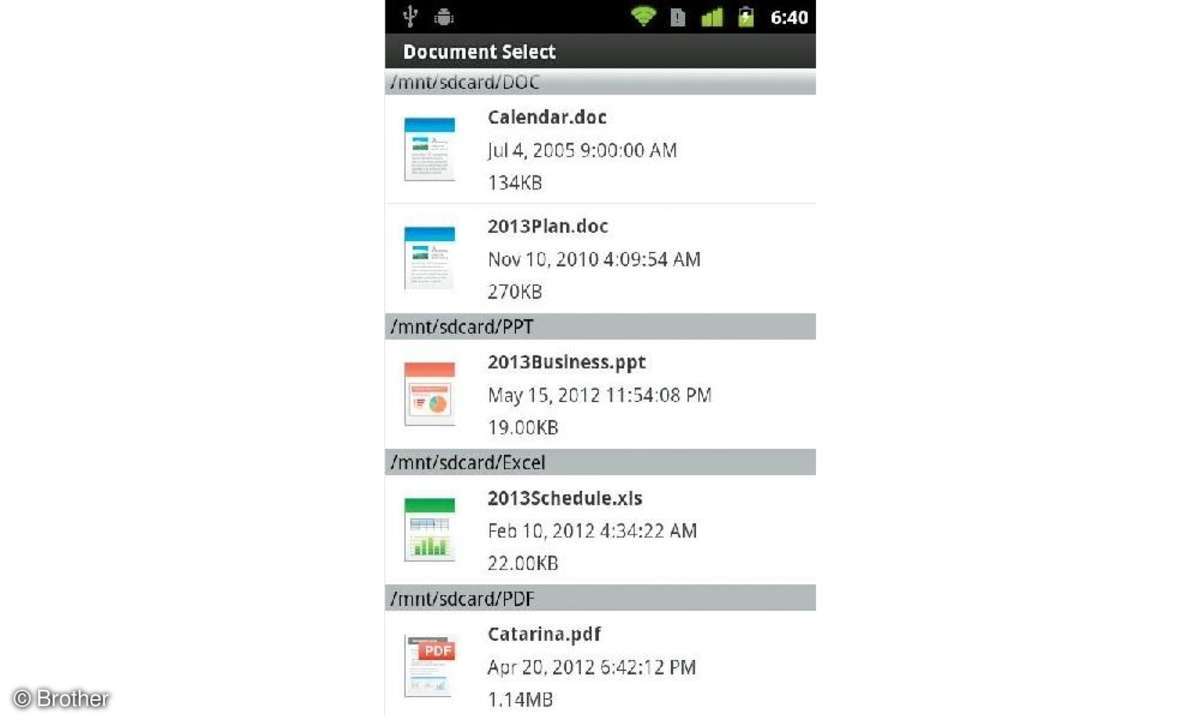
Die einzige Auswahl, die dem Anwender zur Verfügung steht, ist die Scan-Größe. Glücklicherweise gibt es die Einstellung "Auto", die die Grenzen automatisch einstellt. Eine Speicherung des Scans als PDF-Datei ist nur mit Cloud-Speicherdiensten möglich, zumindest unter Windows Phone.
Möchte der Benutzer das Bild lokal auf dem Mobiltelefon sichern, so muss er im JPEG-Format speichern und zwar ohne die eigene Definition eines Dateinamens. Insgesamt bereichern die Lösungen von Epson , Brother oder Hewlett Packard für iOS , Androiden und Windows Phone das Smartphone oder das Tablet um die fehlende Druckfunktion.
Für aufwendige Bild- und Textarbeiten wird sich jedoch kaum jemand mit den Möglichkeiten zufrieden geben. Da der Datenaustausch typischerweise über das WLAN initiiert wird, endet die Arbeit spätestens am Ende des Funkbereichs.
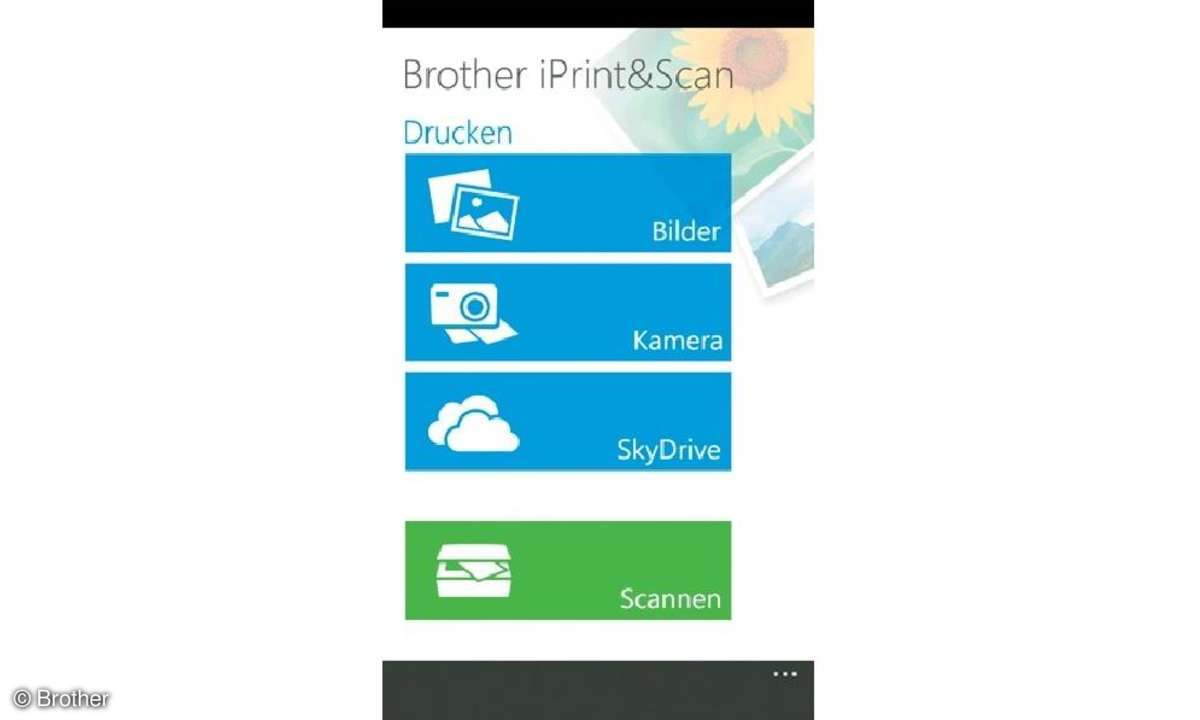
Google Cloud Print
Google propagiert ja schon eine geraume Zeit das mobile Büro über das Internet und hat mit "Drive", "Mail" und "Docs" drei wichtige Grundlagen für die professionelle Bearbeitung von Daten direkt über den Browser geschaffen. Spätestens seit Google mit dem "Chromebook" (siehe Kasten) auch eine eigene Notebook-Plattform anbietet, musste sich das Internet-Unternehmen auch mit der Thematik des Druckens auseinandersetzen.
Bei der Entwicklung von Gerätetreibern noch einmal ganz von vorn zu beginnen, das schien zu aufwendig zu sein. Stattdessen gelang es Google, die Hersteller dazu zu bringen, die notwendige Druckersteuerung in die Geräte direkt einzubauen.
Für die große Masse der noch nicht "Google Cloud Print" (GCP)-fähigen Drucker bietet das Internet-Unternehmen den "Google Cloud Print Connector" in Google Chrome, über den OS X- oder Windows-Computer die lokalen Drucker bereitstellen können.
Um einen lokalen, nicht cloud-fähigen Drucker unter Windows XP SP3 und höher oder OS X mit dem GCP-Dienst zu verbinden, muss der Benutzer zunächst die aktuellste Version des Google Chrome Browsers installieren. Das Menü für die Einstellung ist am oberen, linken Fensterrand mit drei Balken symbolisiert.
In der Rubrik "Einstellungen" hat der Benutzer anschließend am unteren Fensterrand auf "Erweiterte Einstellungen" zu klicken, nicht auf "Erweiterungen" in Rubrik-Auswahl. Das anschließende Hinzufügen der gewünschten Drucker unter "Google Cloud Print " erklärt sich von selbst.
Die Einbindung eines cloudfähigen Druckers geschieht gemäß der Anleitung des Herstellers. Da viele Drucker über eine LAN/WLAN Kommunikationsschnittstelle verfügen, entfällt die Notwendigkeit, dass ein Computer eingeschaltet sein muss, der die Druckaufträge verarbeitet - das spart Energie.
Druckerwarteschlange im Internet
Eine Druckerverwaltung, über die der Google-Benutzer seine eigenen Drucker steuert, die zentral von Google bereitgestellte Druckerwarteschlange sichtet oder die Freigabe der Drucker für andere Google-Nutzer vornimmt, erreicht man unter google.com/cloudprint.
Wer als Administrator den Cloud Print als Windows-Dienst nutzen möchte, wird sich freuen, dass Google für Windows und Linux eine entsprechende Dokumentation bereithält. Die parallele Nutzung mit der derzeitigen Drucklösung ist in jedem Fall garantiert, so der Hersteller.
Die wichtigste Anwendung für den Druckdienst ist der Browser selbst - unabhängig davon, wo sich der Anwender auf der Welt befindet, ob an einem klassischen PC, einem Tablet oder einem Smartphone. Klickt der Benutzer im Google-Drive auf "Drucken", so erscheint die von ihm hinterlegte Liste der eigenen oder für ihn freigegebenen Drucker.
Hierfür ist nicht zwingend Google Chrome erforderlich. In einem aktuellen Firefox oder Internet Explorer gelingt der Aufruf der Druckfunktionalität und der Druckerverwaltung ebenso. Möchte der Anwender eine Webseite selbst ausdrucken, so gelingt die Druckerauswahl jedoch nur in Chrome 23 oder höher . Einige andere Applikationen nutzen schon heute den GCP für den Ausdruck.
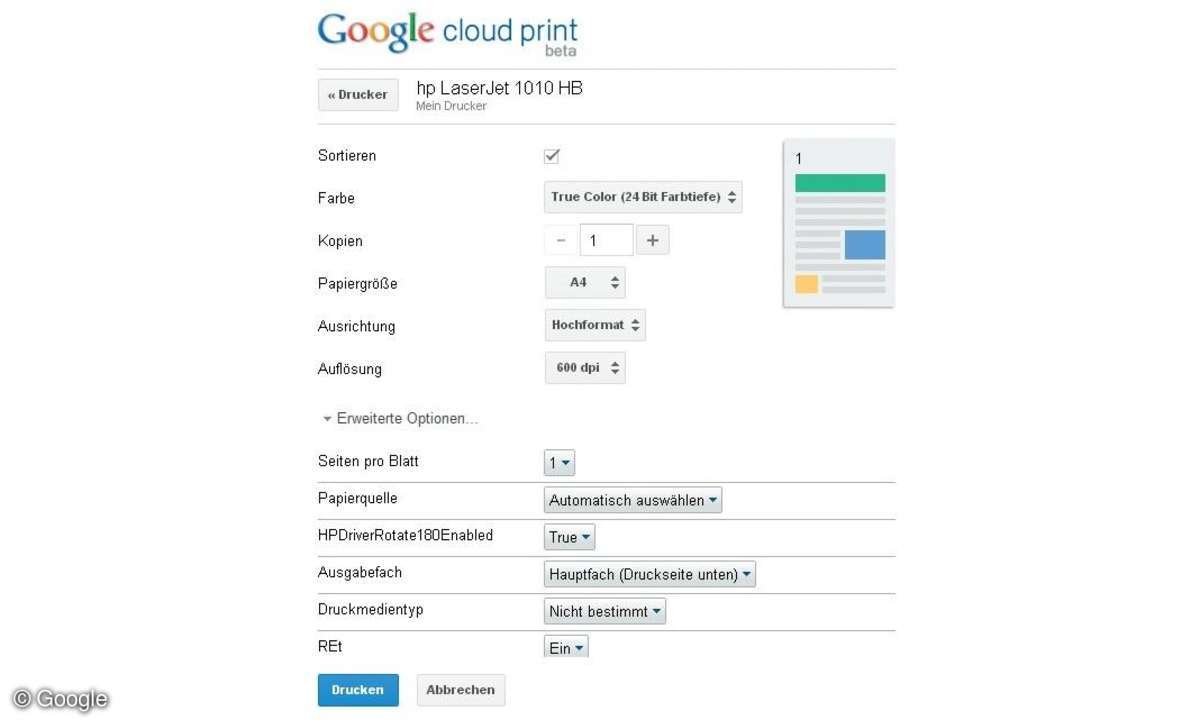
Keine Treiberinstallation erforderlich
Was insgesamt an der Google-Variante beeindruckt, ist die Tatsache, dass sich kein Benutzer mit den Spezifikationen eines Druckerstreibers selbst herumplagen muss. Die Freigabe für andere Google-Benutzer ist sehr einfach, die Transparenz bei der Darstellung, wer denn nun auf was zugreifen kann, die dürfte indes besser sein.
Weiter bietet Google im Zusammenspiel mit dem Brother MFC-J5910DW als cloud-fähiges Gerät nur die einfachsten Einstellungsmöglichkeiten für Drucker an. Für einen A4/A3-Drucker reduzieren sich die Einstellungen auf eben die Auswahl der Papiergröße, Randgröße, Anzahl, Hochkant/Querformat und ob es sich um herkömmliches oder glänzendes Papier handelt.
Farbeinstellungen und Auflösung stehen nicht zur Auswahl. Für den über den Windows- Connector angeschlossenen Hewlett Packard LaserJet 1010 als "Hosted Based Printer" (siehe Kasten) liefert Google Print Cloud indes eine schier unendliche Liste an Druckeinstellungen.
Und wie bei so vielen Anwendungen, die Google bereits seit Jahren seinen Benutzern bietet, so ist auch der Cloud Print Dienst immer noch im Beta-Stadium. Ob der Dienst in dieser Form und auch weiterhin kostenfrei angeboten wird, lässt sich derzeit nicht sagen.
Da jedoch eine feste Verbindung zwischen den Druckern und dem Google-Benutzer-Konto entsteht und Google die Elemente in der Druckerwarteschlange zwischenspeichert, sollten Benutzer, die sich vermehrt Gedanken um den Schutz ihrer eigenen Daten machen, von der Nutzung dieses Dienstes lieber Abstand nehmen. Die Abhängigkeit von der Verfügbarkeit der Google-Druckerwarteschlangen ist ein ebenfalls zu bedenkendes Risiko.
Apple AirPrint
Es versteht sich von selbst, dass auch Apple seinen Geräten eine moderne und einfachere Druckschnittstelle mit auf den Weg gibt. Wie Google versucht Apple die Hersteller dazu zu animieren, die Schnittstelle für AirPrint direkt im Drucker oder Multifunktionsgerät zu integrieren.
Viele Hersteller, darunter Canon, Dell, EPSON, Hewlett Packard, Brother, Lexmark , Kyocera , Samsung oder Fuji Xerox haben einen Teil ihrer Systeme entsprechend angepasst. Doch im Gegensatz zur Google-Variante, müssen sich die Apple-Geräte und der AirPrint-kompatible Drucker innerhalb desselben WLANs befinden, da es keine zentrale, über das Internet genutzte Druckerwarteschlange für Air-Print gibt.
Somit sind auch alle Sorgen bezüglich der Datensicherheit deutlich geringer. AirPrint kommt jedoch ohne jeglichen Schutz daher - wer auf das LAN/WLAN Zugriff hat, der kann auch den Drucker mit seinem iPad, iPhone 3GS oder neuer, iPod Touch der dritten Generation oder neuer und über MAC OS X Lion und OS X Mountain Lion nutzen.
Eine Treiberinstallation ist ja nicht erforderlich. Möchte der Anwender beispielsweise über ein iPad einen Druckauftrag aus dem Safari-Browser losschicken, so drückt er bei der gewünschten Seite auf den "Aktion"-Button und wählt anschließend "Drucken".
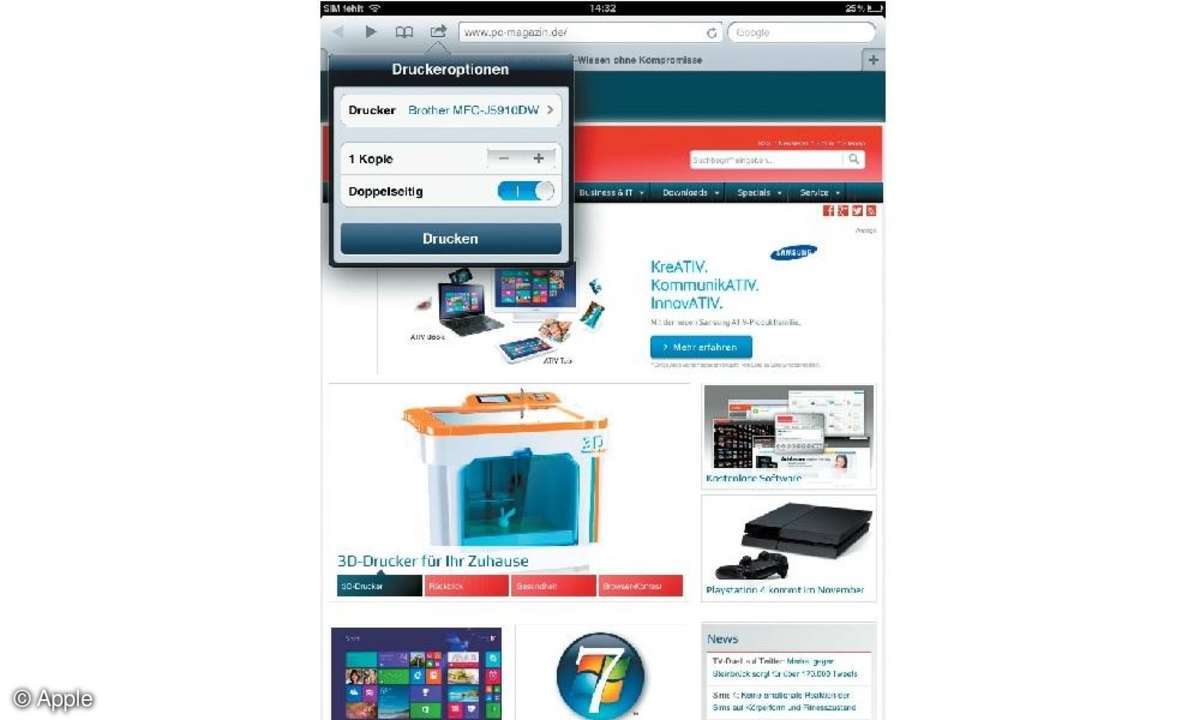
Alle in der Nähe verfügbaren Drucker stehen zur Auswahl und erlauben für den Ausdruck eine überschaubare Anzahl von Einstellungsmöglichkeiten wie Medientyp, Seitengröße oder Ausrichtung. Statusmeldungen, beispielsweise dass der Toner oder die Tinte alsbald zur Neige geht, erhält der Anwender auch auf seinem iPad oder IPhone angezeigt.
Um auf den aktuellen Druckvorgang Einfluss zu nehmen, muss der Benutzer, während der Drucker noch arbeitet, die Home-Taste zweimal drücken. In der Liste der aktuellen Applikationen erscheint der Eintrag "Druckzentrale", über den ein Ausdruck auch abgebrochen werden könnte.
Sollte der Drucker nicht über eine eigene WLANSchnittstelle verfügen, so besteht möglicherweise die Chance, ihn über das WLAN-Netzwerk gemeinsam zu nutzen, wenn das Gerät über einen AirPort Time Capsule- , AirPort Extreme- oder eine AirPort Express- Basisstation direkt angeschlossen ist.
Entsprechende Kurzanleitungen bietet Apple auf seiner Homepage an. Aber auch ohne dass der WLAN-Access-Point direkt aus dem Hause Apple stammt, ist eine Integration eines über Ethernet angesprochenen Druckers ins WLAN problemlos möglich. Zumindest arbeiteten die Drucker bei uns auch über andere Access Points.
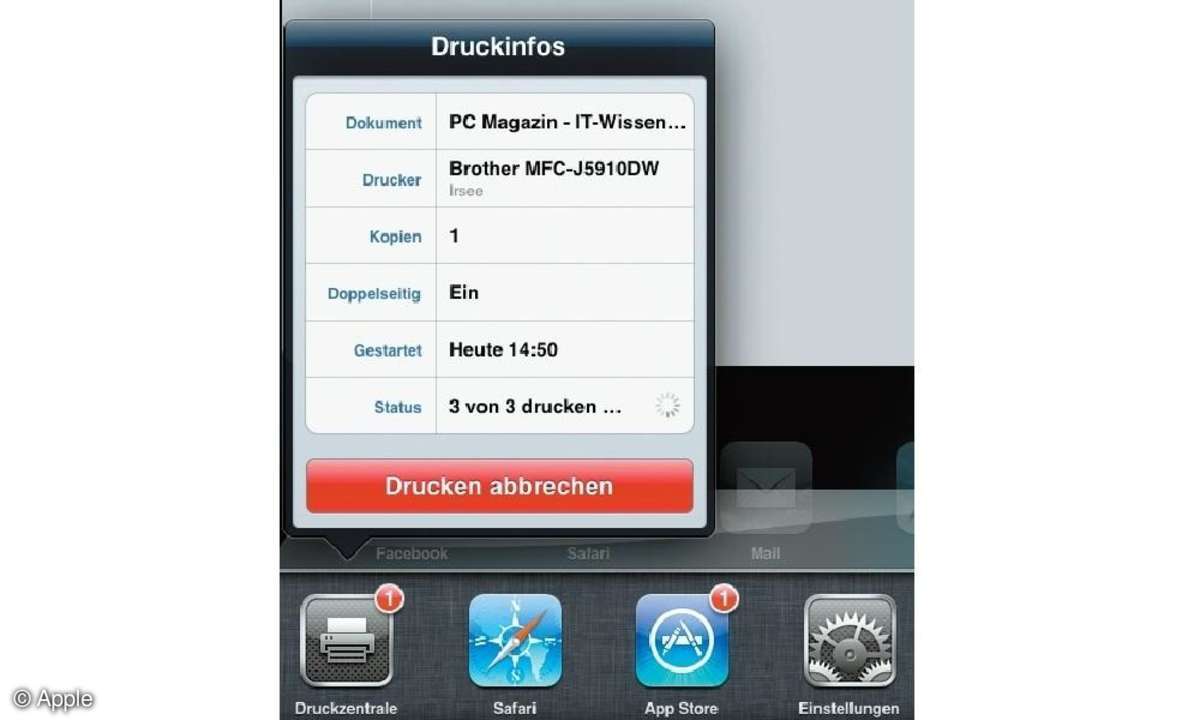
AirPrint basiert auf dem Bonjour-Protokoll (siehe Kasten), einem System zur automatischen Erkennung von Netzwerkdiensten in einem IP-Netzwerk. Da es sich hierbei um ein nicht routbares Layer-2-Protokoll handelt, können sich nur AirPrint- und AirPlay-Geräte innerhalb desselben Subnetzes entdecken.
Soll der Zugriff über mehrere Netzwerksegmente erfolgen können, so muss der Administrator zwangsläufig ein "Bonjour-Gateway" aufbauen. Über das Internet bietet die Firma Aerohive ein kostenfreies Gateway auf VMware ESX 4 und höherer Basis an. Die Einbindung von Druckern, die nicht direkt über AirPrint verfügen, hat Apple überhaupt nicht vorgesehen.
Der Entwickler Stephan Mühl aus dem unterfränkischen Mömbris, hat jedoch mit dem "Airprint Activator für Windows" eine Variante entwickelt, die es erlaubt, unter Windows freigegebene Drucker über einen Dienst über Apple AirPrint ansteuern zu können. Ein Jailbreak des iOS-Geräts, also eine illegale Anpassung des iOS-Betriebssystems, ist hierfür nicht erforderlich.
Es ist lediglich die Installation von Bonjour auf dem Windows-PC erforderlich, um das Gast-Konto zu aktivieren. Die Windows-Firewall muss der Anwender zudem dahingehend anpassen, dass die AirPrint-Software über die Ports 9100, 631 unter TCP und 5353 unter UDP kommunizieren darf.
Nächste passende Artikel
Weiter zur StartseiteGutscheine
-
HelloFresh

 Bis zu 120€ HelloFresh Gutscheincode + gratis Versand für die 1. Box
Zum Gutschein
bis 31.08.2024+ bis zu 4,00€ Cashback
Bis zu 120€ HelloFresh Gutscheincode + gratis Versand für die 1. Box
Zum Gutschein
bis 31.08.2024+ bis zu 4,00€ Cashback -
myTime

 Spare 12% auf das gesamte Sortiment mit dem myTime Gutschein
Zum Gutschein
bis 26.05.2024+ bis zu 4,0% Cashback
Spare 12% auf das gesamte Sortiment mit dem myTime Gutschein
Zum Gutschein
bis 26.05.2024+ bis zu 4,0% Cashback -
reBuy

 Sichere dir 53% Rabatt auf das Apple iPhone 11!
Zum Gutschein
bis 17.05.2024+ bis zu 1,5% Cashback
Sichere dir 53% Rabatt auf das Apple iPhone 11!
Zum Gutschein
bis 17.05.2024+ bis zu 1,5% Cashback -
Booking.com

 10% Rabattgutschein mit der Booking.com App
Zum Gutschein
bis 31.12.2037+ bis zu 2,0% Cashback
10% Rabattgutschein mit der Booking.com App
Zum Gutschein
bis 31.12.2037+ bis zu 2,0% Cashback -
SKL Glöckle Lotterie

 Glöckle Angebot: EURO-JOKER einen Monat kostenlos testen!
Zum Gutschein
bis 30.09.2024
Glöckle Angebot: EURO-JOKER einen Monat kostenlos testen!
Zum Gutschein
bis 30.09.2024 -
Berliner Kaffeerösterei

 Sichere dir jetzt 12% unseren exklusiven Rabattcode
Zum Gutschein
bis 19.05.2024+ bis zu 6,0% Cashback(statt
Sichere dir jetzt 12% unseren exklusiven Rabattcode
Zum Gutschein
bis 19.05.2024+ bis zu 6,0% Cashback(statt25,0€)












